Netgear FS726T交换机设置

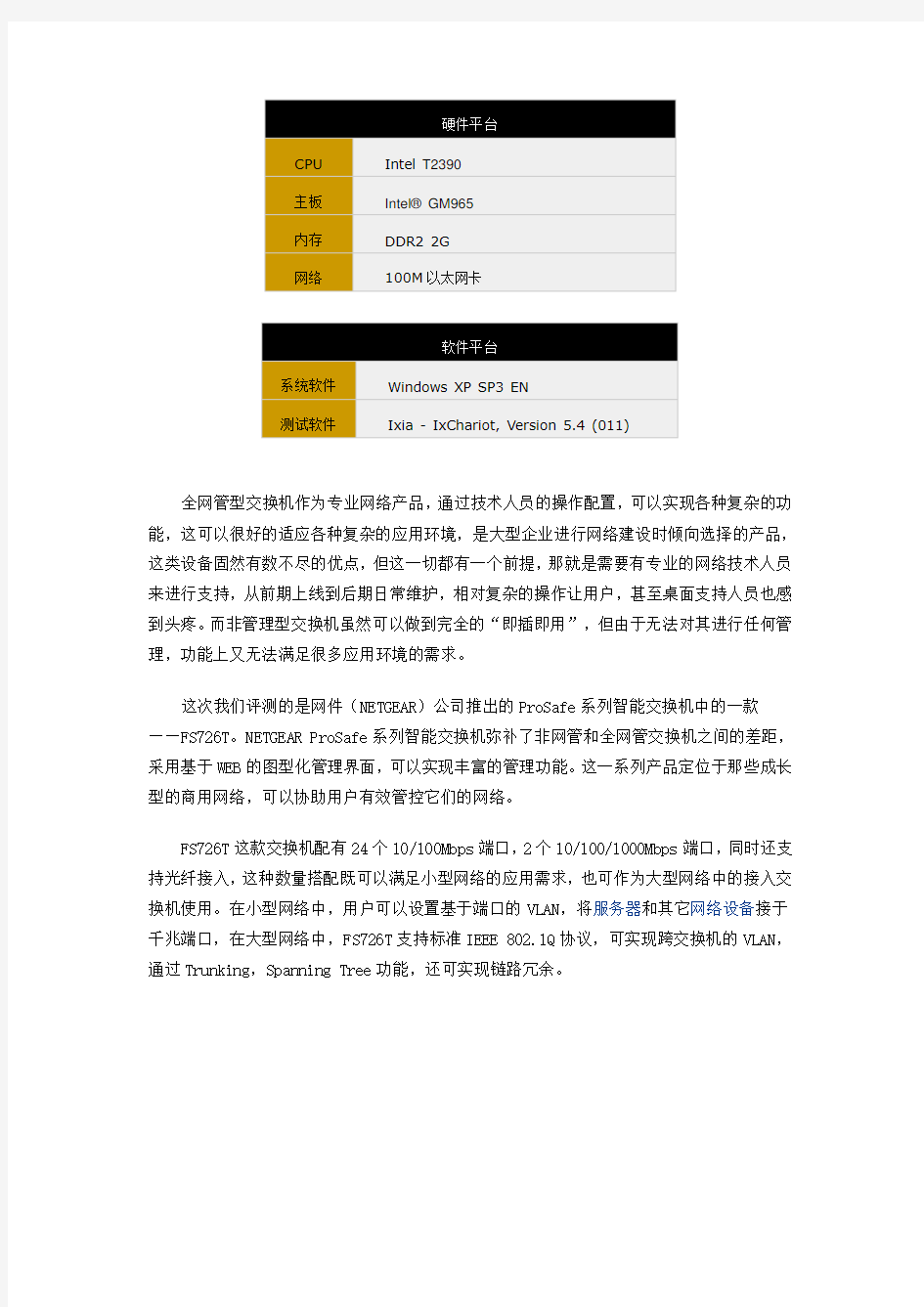
组网利器 Netgear FS726T 智能交换机
评测 2008-12-26 16:05:59 来源:pconline 原创 作者:Contemporary Jazz 责任编辑:gaohongjun (评论0条) 本文导航 第1页:FS726T 外观及规格参数 第2页:FS726T 端口及内部做工 第3页:FS726T 向导及全局参数设置 第4页:FS726T 端口设置及流量统计 第5页:FS726T QoS 设置 第6页:FS726T VLAN 设置 第7页:FS726T 高阶功能 第8页:FS726T 性能实测
返回分页浏览
FS726T 外观及规格参数回顶部
评测工程师点评:
FS726T 是美国网件(Netgear )公司推出的ProSafe 智能交换机产品家族中的一员,这一系列产品采用WEB 图型管理界面,相比全管理型交换机在功能设置上进行了最大程度的简化,由于其可管理,在功能方面又优于非管理型交换机。
优点:FS726T 端口搭配合理,具有24个10/100Mbps 端口,两个1000Mbps 端口,同时支持光纤接入,支持基于端口的VLAN 与基于IEEE 802.1Q 协议的VLAN ,完善的QoS 功能,支持链路Trunking ,实现冗余连接,支持Spanning Tree ,可使用支持SNMP 协议的管理工具实现对交换机进行监控等。
不足:从产品说明书,安装指南到交换机WEB 管理页面,全部为英文,缺乏汉化资源。机身上的Reset 键与Factory Defaults 键虽被设计为隐藏式,但却没有“延时”机制,按下即生效,这可能会加大误操作的机率,尤其对于Factory Defaults 键。
NETGEAR FS726T 图 库 评 测 论 坛 报 价
测试环境:
硬件平台
CPU Intel T2390
主板Intel? GM965
内存DDR2 2G
网络100M以太网卡
软件平台
系统软件Windows XP SP3 EN
测试软件Ixia - IxChariot, Version 5.4 (011)
全网管型交换机作为专业网络产品,通过技术人员的操作配置,可以实现各种复杂的功能,这可以很好的适应各种复杂的应用环境,是大型企业进行网络建设时倾向选择的产品,这类设备固然有数不尽的优点,但这一切都有一个前提,那就是需要有专业的网络技术人员来进行支持,从前期上线到后期日常维护,相对复杂的操作让用户,甚至桌面支持人员也感到头疼。而非管理型交换机虽然可以做到完全的“即插即用”,但由于无法对其进行任何管理,功能上又无法满足很多应用环境的需求。
这次我们评测的是网件(NETGEAR)公司推出的ProSafe系列智能交换机中的一款——FS726T。NETGEAR ProSafe系列智能交换机弥补了非网管和全网管交换机之间的差距,采用基于WEB的图型化管理界面,可以实现丰富的管理功能。这一系列产品定位于那些成长型的商用网络,可以协助用户有效管控它们的网络。
FS726T这款交换机配有24个10/100Mbps端口,2个10/100/1000Mbps端口,同时还支持光纤接入,这种数量搭配既可以满足小型网络的应用需求,也可作为大型网络中的接入交换机使用。在小型网络中,用户可以设置基于端口的VLAN,将服务器和其它网络设备接于千兆端口,在大型网络中,FS726T支持标准IEEE 802.1Q协议,可实现跨交换机的VLAN,通过Trunking,Spanning Tree功能,还可实现链路冗余。
NETGEAR FS726T图库评测论坛报价
FS726T,随机光盘,快速安装说明,用于将FS726T安装在机柜中的配件,电源线。
NETGEAR FS726T 详细规格参数
网络协议和标准- IEEE 802.3 10BASE-T
- IEEE 802.3u 100BASE-TX - IEEE 802.3ab 1000BASE-T
- 噪音:0dB
FS726T 端口及内部做工回顶部
FS726T的前面板,FS726T并没有提供电源开关,而是在其前面板配有一个Reset按扭,为了防止误按,这个按钮是隐蔽式的,用户可以使用针状物按下该按钮,所产生的效果就像是我们电脑机箱上的Reset键——冷重起。Reset键被按下的瞬间,所有指示灯全亮,5秒钟后,FS726T重起完毕,交换机处理就绪状态。
如果用户接入的是10Mbps低速网络,这时只有“Link/ACT”一排的指示灯处于活动状态,若线路工作在100Mbps,“100M”一排的指示灯才会相应亮起。
端口25,26是10/100/1000Mbps自适应接口,如果接入线路工作在100M模式,会显示为黄色,工作在1000M模式,会显示为绿色。
端口1-24为10/100Mbps自适应端口,端口25,26为10/100/1000Mbps自适应端口,端口26用户可以选择接入铜质网线,也可接入光纤模块,但由于此端口为共享端口,若同一时刻用户在端口26上既接有网线又接有光纤,光纤连接将处于活动状态。所有26个端口均支持MDI / MDIX 自适应。
NETGEAR FS726T图库评测论坛报价
FS726T供电部分
光纤接口部分
顶端一排是网络变压器,左边的是中央处理芯片,上面粘接着散热片,小编试了试,不用蛮力无法取下,还是算了~
旁边的三个小黑分别是提供SoC服务的tf-331-acl芯片,MXIC的29lv800cbtc-90g闪存芯片以及ISSI的CMOS STATIC RAM芯片。
10/100Mbps LAN端品部分
FS726T 向导及全局参数设置回顶部
FS726T随机光盘中附带了详细的安装手册,产品软硬件介绍,以及Smartwizard Discovery向导程序,非常详细,但也有一点明显的不足,那就是所有的随机文档资料全部为英文。
这里介绍一下Smartwizard Discovery向导程序,程序运行主界面如下图:
点击Discover,Device List会显示网络中的Netgear设备,如上图,FS726T的默认IP地址为192.168.0.239。如果网络中运行着DHCP服务,FS726T将会自动获得一个IP地址,用户可以使用此IP地址在IE中访问FS726T的管理界面,如果网络没没有DHCP服务器,用户可以通过向导程序修改FS726T的IP信息,点击Configuration Setting按钮,打开如下图:
在这里,我们可以修改FS726T的IP地址,默认网关,以及可以为FS726T设置网络名称,信息修改完毕,提交前需输入密码,FS726T默认密码是:password
我们还可以通过Smartwizard Discovery向导程序修改Netgear网络设备的访问密码,以及进行Firmware升级。
在Smartwizard Discovery向导程序中选中想访问的设备,点击Web Access,IE会被调用,并打开管理主页。默认登录密码为:“password”。登录成功后打开的是“switch status”页面,在这里用户可以了解到目前设备的整体工作状况,包括:交换机状态(Switch Status),端口状态(PORT Status),基于端口的VLAN状态(Port-Based VLAN Settings),端口汇聚状态(TRUNK Status)等等。
如上图中,端口01工作在10M模式,端口03工作在100M模式
默认FS726T的登录超时时间为5分钟,超过5分钟,用户需要重新通过验证才能登录系统。
IP Access List
在此页面中,用户可以创建允许访问FS726T的IP列表,只有出现在列表中的IP地址才被授权可以对交换机进行操作,未授权IP将无法操作,小编试着使用非法IP登录,结果如下图:
这样,FS726T在登录访问方面便有了两种安全防护措施,密码验证与授权访问IP校验。Set-up
在这里,用户可以配置交换机的全局设置,包括设备名称(System Name),使用位置(Location Name),WEB访问超时时间(Login Timeout),以及交换机的IP地址,为交换机设置了IP地址后,用户可以远程通过浏览器访问FS726T来进行管理操作。
Password
此页面用户可以修改FS726T的登录密码,密码区分大小写最大长度20个字符。FS726T 端口设置及流量统计回顶部
PORT Configuration
在端口管理页面,用户可以配置每个端口的状态,指定每个端口速率,端口工作模式——全双工,半双工,或将某一端口禁用掉,如03端口。在小编将03端口以管理方式禁用掉后,PC端提示“网络电缆没有插好”,效果等同于物理断开。
Statistics
在这里,用户可以大致了解到每个端口上所连接设备的数据流量,这里显示的只是收发包的数量,若想了解更加详细的信息,可以点击相应端口,用户可以看到非常详细的统计信息,如下图:
FS726T QoS设置回顶部
QoS: 在封包交换网络和计算机网络领域中,流量工程术语服务质量(Quality of Service)指的是网路满足给定业务合同的机率,其实在许多情况下,非正式地用来指分组在网络中两点间通过的机率。QoS是一种控制机制,它提供了针对不同用户或者不同数据流使用相应不同的优先顺序,或者是根据应用程序的要求,保证数据流的性能达到一定的水准。QoS的保证对于容量有限的网络来说是十分重要的,特别是对于串流多媒体应用,例如VoIP 和IPTV等,因为这些应用常常需要固定的传输率,对延时比较敏感。
QoS
FS726T的QoS功能可谓十分强大,支持多种方式,保括基于端口的,基于标准IEEE 802.1P协议的,基于TOS以及DSCP。
基于端口的QoS策备设置起来最为简单,默认所有端口均为Normal,用户可以将与特定设备相接的端口设置为High,使FS726T来优化处理相应端口的流量。
IEEE 802.1P 中定义的优先级有8种。最高优先级为7,应用于关键性网络流量,如路由选择信息协议(RIP)和开放最短路径优先(OSPF)协议的路由表更新。优先级6和5主要用于延迟敏感(delay-sensitive)应用程序,如交互式视频和语音。优先级4到1主要用于受控负载(controlled-load)应用程序,如流式多媒体(streaming multimedia)和关键性业务流量(business-critical traffic)-例如,SAP 数据-以及 "loss eligible" 流量。优先级0是缺省值,在没有设置其它优先级值的情况下自动启用。
HC交换机基本配置命令
H C交换机基本配置命令 IMB standardization office【IMB 5AB- IMBK 08- IMB 2C】
H3C交换机基本配置核心交换机——作为公司核心网络的主要中枢,合理的配置 1.认证方式为Scheme时的Telnet登录配置 discu查看当前配置 [h3c]telnetserverenable射端口方式 b.出端口方式 1)低端H3C交换机远程端口镜像的配置,如S3100、S5510、S5600: ◆充当源交换机时的配置 remote-probevlanenable//将当前VLAN配置为远程镜像VLAN mirroringstp-collaboration//(可选)开启端口镜像与STP联动功能,开启该功能后,设备将通过监测端口的STP状态来自动控制该端口上的镜像功能是否生效。 mirroring-group group-id remote-source//创建远程源镜像组 mirroring-group group-id mirroring-port mirroring-port-list{both|inbound|outbound}//配置远程端口镜像源端口 mirroring-group group-id reflector-port reflector-port//为远程镜像组配置反射端口mirroring-group group-id remote-probevlan remote-probe-vlan-id //为指定远程源镜像组配置远程镜像VLAN ◆充当中间交换机时的配置 remote-probevlanenable//定义当前VLAN配置为远程镜像VLAN ◆充当目的交换机的配置 remote-probevlanenable//定义当前VLAN配置为远程镜像VLAN
如何配置交换机
一、连接交换机和PC 首先,需要先把PC和交换机连接在一起,这样才能进行管理。可网管型交换机都附带一条串口电缆,供网管员进行本地管理。先把串口电缆的一端插在交换机背面的Console口上,同时拧好螺钉,防止接触不良。串口线的另一端插在普通PC的串口上,此时要记住电缆插在COM1还是COM2口上,以后设置会用得着。 二、设置“超级终端” 连接好后,接通交换机和电脑电源并开机。Windows 98/Me/2000都提供“超级终端”服务,如果没有可以在“添加/删除程序”中的“通讯”组内添加。你也可以使用其他符合VTY100(终端的一种标准,现在很少见)标准的终端模拟程序。 在第一次运行“超级终端”时,系统默认为通过Modem连接,会要求用户输入连接的区号,随便输入一个即可。如果你的电脑中没有安装Modem,则会提示“在连接之前必须安装调制解调器,现在就安装吗?”,这里点击[否]按钮。 程序运行之后会提示你建立一个新的连接名称,我们在这里输入“Switch”。 点击[确定]按钮后,会出现一个窗口,要求用户选择连接时使用哪一个端口。 这里一定要注意,应该选择你连接的PC串口的序号。如果不太清楚,可以用“串口1”和“串口2”分别试试。 串口号后,点击[确定]按钮,会出现一个COM口属性的窗口,里面有波特率、数据位、奇偶检、停止位、流量控制等参数设置。这么多参数,如何设置呢? 其实不要紧,只要点击一下[还原默认值]按钮,就会调用最保守的参数设置。 默认参数在大多数的连接状况下都能适用,这样用户就不必再花费时间研究这些参数了。 设定好连接参数后,程序就会自动执行连接交换机的命令。咦!界面怎么一片空白?不要急,按一下回车键,交换机管理主界面的庐山真面目终于出现了。 从现在开始,你就得忘记鼠标的存在,所有的控制都要通过键盘来实现。不过操作非常简单:用回车键执行命令,用“T ab”键或箭头键在选项中移动,用空格键或键盘字母键、数字键改变某项参数。登录操作系统之前,用户需要输入管理员用户名和密码。大多数设备管理员的默认用户名都以“Admin”、“Super”等有意义的英文单词命名。有的交换机有初始口令,有的则没有,只要仔细查看交换机使用手册就可以了解这些信息。 交换机的配置是一项技巧性和实践性并重的工作,只有在平时认真总结,才能对交换机进行有效管理,使局域网畅通运行,为用户的信息传递提供最可靠的服务。 (1)每个双绞线接口只与一个工作站(网卡)相连,信号点对点传输。
MOXA交换机使用说明
MOXA交换机使用说明 1、IP地址的设置 通过IE工具来Ping 交换机默认的IP(出厂默认)地址,进入交换机配置界面后,直接点击确认后,进入交换机设置界面对话框,IP地址设置请选择\Main Meun\Basic Settings\Network,出现下列对话框 在此对话框下,设置人员在Switch IP Address 和 Switch Subnet Mask 旁的空白处填写预定的IP地址(如:),以及相应的子网掩码地址(如:);其他的如Auto IP Configuration 设置为Disable方式,不要选择HDCP方式。 2、主站(Master)设置 完成了IP方式的设置后,就需要对交换的通讯协议和交换机进行相应的设置,选择\Main Menu\Communication Redundancy(通讯冗余设置),进入对话框: 在此对话框内,我们需要注意的是Settings标记下方的设置参量,而Current Status 为相应的设置参量后交换机系统检测后的状态指示。
Redundancy Protocol (通讯协议设置):设置选择为Turbo Ring ,而非是IEEE802协议(快速生成树)方式; 采用Turbo Ring方式的情况下,需要在网络交换机组中设置一个Master(主站),选择主站的方式是将Set as Master前的小方框内给予选中, 只需要选择确定后,点击Activate按钮即可生效。(注意:在多个交换机组成网中只能有1个设置为Master,不可以多选;同时如果不对交换机进行Master设置,系统会自动设置交换机组中的1台为Master)。 Enable Ring Coupling (环间耦合端口定义)在实际的项目运用中不常运用到,在此不给予更多的描述。需要提醒的是工程人员在设置过程中不要将Enable Ring Coupling 前的小方格选中,同时要注意的是对应的Coupling Port和 Coupling Control Port后的端口与前面的Redundant Ports 1st Port和 2nd Port(冗余连接端口定义)设置的端口重复。 3、网络设置参数验证 完成网络参数设置后,对应的Communication Redundancy对话框内都通过Current Status状态给予体现了,包括了网络协议状态、主(Master)/从(Slave)方式;冗余端口的数据监测状态以及环间耦合状态信息。 在多台交换机组环的情况下,工程人员要注意Redundant Ports 1st Port和 2nd Port (冗余端口状态监测状态)的信息: (1)、Forwarding:(推进状态)
项目一交换机的基本配置与管理
项目一交换机的基本配置与管理一、实验目标 掌握交换机基本信息的配置与管理 二、技术原理 交换机的管理方式基本分为两种:带内管理和带外管理。 通过交换机的Console端口管理交换机属于带外管理:这种管理方式不占用交换机的网络端口,第一次配置交换机必须利用Console端口进行配置。 通过远程Telnet、拨号等方式属于带内管理。 三、交换机的命令行操作模式 主要包括: 用户模式Switch> 特权模式Switch# 全局配置模式Switch(config)# 端口模式Switch(config-if)# 四、实验步骤 1、实验拓扑 2、交换机基本配置命令 a. 进入特权模式 Switch>enable //en=enable Switch# b. 进入全局配置模式 Switch#configure terminal //conf t=configure terminal Enter configuration commands, one per line.End with CNTL/Z. c. 进入交换机端口视图模式 Switch(config)#interface fastEthernet 0/1 //int f0/1=interface fastEthernet 0/1 Switch(config-if)# d. 配置交换机端口速度 Switch(config-if)#speed 10 Force 10 Mbps operation 100 Force 100 Mbps operation auto Enable AUTO speed configuration Switch(config-if)#speed 100 e. 配置交换机端口双工模式 Switch(config-if)#duplex Switch(config-if)#duplex full f. 退回到上一级模式
交换机的配置与管理命令
交换机的配置与管理 实验目标 ●掌握交换机基本信息的配置管理。 实验背景 ●某公司新进一批交换机,在投入网络以后要进行初始配置与管理,你作为网络管理 员,对交换机进行基本的配置与管理。 技术原理 ●交换机的管理方式基本分为两种:带内管理和带外管理。 ●通过交换机的Console端口管理交换机属于带外管理;这种管理方式不占用交 换机的网络端口,第一次配置交换机必须利用Console端口进行配置。 ●通过Telnet、拨号等方式属于带内管理。 ●交换机的命令行操作模式主要包括: ●用户模式Switch> ●特权模式Switch# ●全局配置模式Switch(config)# ●端口模式Switch(config-if)# 基本配置: 实验步骤: ●新建Packet Tracer拓扑图 ●了解交换机命令行 1、模式切换命令: ●进入特权模式(en) ●进入全局配置模式(conf t) ●进入交换机端口视图模式(int f0/1) ●返回到上级模式(exit) ●从全局以下模式返回到特权模式(end或者快捷键ctrl+z) 2、常用快捷操作命令 ●帮助信息(如? 、co?、copy?) ●命令简写(如conf t) ●命令自动补全(Tab) ●快捷键(ctrl+c中断测试,ctrl+z退回到特权视图) ●Reload重启。(在特权模式下) 3、基本命令 ●查看交换机信息(show) ●设置交换机名称(hostname X) ●配置交换机的端口参数(speed 、duplex、优化和启用禁用)
实验设备 Switch_2960 1台;PC 1台;配置线; PC console端口 Switch>enable Switch#conf t Switch(config)#hostname X Switch(config)#interface fa 0/1 Switch(config-if)#end 使用tab键,命令简写,帮助命令? 高级配置: 实验步骤: ●新建Packet Tracer拓扑图 ●了解交换机端口配置命令行 ●修改交换机名称(hostname X) ●配置交换机端口参数(speed,duplex) ●查看交换机版本信息(show version) ●查看当前生效的配置信息(show running-config) ●查看保存在NVRAM中的启动配置信息(show startup-config) ●查看端口信息Switch#show interface ●查看交换机的MAC地址表Switch#show mac-address-table ●选择某个端口Switch(config)# interface type mod/port (type表示端口类型, 通常有ethernet、Fastethernet、Gigabitethernet)(mod表示端口所在的模块,port 表示在该模块中的编号)例如interface fastethernet0/1 ●选择多个端口Switch(config)#interface type mod/startport-endport ●设置端口通信速度Switch(config-if)#speed [10/100/auto] ●设置端口单双工模式Switch(config-if)#duplex [half/full/auto] ●交换机、路由器中有很多密码,设置对这些密码可以有效的提高设备的安全性。 ●switch(config)# enable password ****** 设置进入特权模式的密码 ●switch(config-line)可以设置通过console端口连接设备及Telnet远程登录时所 需的密码; ●switch(config)# line console 0表示配置控制台线路,0是控制台的线路编号。 ●switch(config-line)# login 用于打开登录认证功能。 ●switch(config-line)# password 5ijsj //设置进入控制台访问的密码
交换机常用功能举例(四)——管理型交换机IEEE 802.1Q VLAN设置应用实例
交换机常用功能举例(四)——管理型交换机IEEE 802.1Q VLAN设置应用实例一VLAN的概念 VLAN(Virtual Local Area Network)即虚拟局域网,是一种通过将局域网内的设备逻辑地而不是物理地划分成一个个网段从而实现虚拟工作组的新兴技术。IEEE于1999年颁布了用以标准化VLAN实现方案的802.1Q协议标准草案。 VLAN是为解决以太网的广播问题和安全性而提出的一种协议,它在以太网帧的基础上增加了VLAN 头,用VLAN ID把用户划分为更小的工作组,限制不同工作组间的用户二层互访,每个工作组就是一个虚拟局域网。 虚拟局域网的好处是控制网络的广播风暴、确保网络安全、简化网络管理、减少了对路由器的需求、灵活的网络分组、减少网络解决方案费用、更合理的利用服务资源。 VLAN是局域交换网的灵魂。VLAN充分体现了现代网络技术的重要特征:高速、灵活、管理简便和扩展容易。是否具有VLAN功能是衡量局域网交换机的一项重要指标。网络的虚拟化是未来网络发展的潮流。 二VLAN的划分方式 VLAN的定义方式有:物理端口、MAC地址、协议、IP地址和用户自定义过滤方式等。802.1Q是VLAN的标准,是将VLAN ID封装在帧头,使得帧跨越不同设备,也能保留VLAN信息。不同厂家的交换机只要支持802.1Q VLAN就可以跨越交换机,可以统一划分管理。 三802.1q Tag VLAN的设置实例 我司的大多数管理型交换机都支持基于端口的VLAN和基于802.1q协议的VLAN功能。基于端口规则的VLAN这是最早的VLAN类型,也是最简单的VLAN,可以将局域网交换机其中的几个端口指定成一个VLAN。以下主要介绍管理型交换机的IEEE 802.1Q VLAN设置,设置IEEE802.1Q VLAN大体分三步:1、选择VLAN的类型。2、设置VLAN组的划分。3、端口PVID值的设置。下面用TL-SL3226P交换机举三个实例来说明802.1Q VLAN的划分方法。 例1:在TL-SL3226中用IEEE 802.1Q在同一交换机内划分两组,并同时共享一个服务器。
如何配置网络交换机配置
如何配置网络交换机配 置 Document number:NOCG-YUNOO-BUYTT-UU986-1986UT
如何配置网络交换机配置(图文解析)(1) 交换机的配置一直以来是非常神秘的,不仅对于一般用户,对于绝大多数网管人员来说也是如此,同时也是作为网管水平高低衡量的一个重要而又基本的标志。这主要在两个原因,一是绝大多数企业所配置的交换机都是桌面非网管型交换机,根本不需任何配置,纯属“傻瓜”型,与集线器一样,接上电源,插好网线就可以正常工作;另一方面多数中、小企业老总对自己的网管员不是很放心,所以即使购买的交换机是网管型的,也不让自己的网管人员来配置,而是请厂商工程师或者其它专业人员来配置,所以这些中、小企业网管员也就很难有机会真正自己动手来配置一台交换机。 交换机的详细配置过程比较复杂,而且具体的配置方法会因不同品牌、不同系列的交换机而有所不同,本文教给大家的只是通用配置方法,有了这些通用配置方法,我们就能举一反三,融会贯通。 通常网管型交换机可以通过两种方法进行配置:一种就是本地配置;另一种就是远程网络配置两种方式,但是要注意后一种配置方法只有在前一种配置成功后才可进行,下面分别讲述。 一、本地配置方式 本地配置我们首先要遇到的是它的物理连接方式,然后还需要面对软件配置,在软件配置方面我们主要以最常见的思科的“Catalyst 1900”交换机为例来讲述。因为要进行交换机的本地配置就要涉及到硬、软件的连接了,所以下面我们分这两步来说明配置的基本连接过程。 1.物理连接 因为 的便携性能,所以配置交换机通常是采用笔记本电脑进行,在实在无笔记本的情况下,当然也可以采用台式机,但移动起来麻烦些。交换机的本地配置方式是通过计算机与交换机的“Console”端口直接连接的方式进行通信的,它的连接图如图1所示。 图1 可进行网络管理的交换机上一般都有一个“Console”端口(这个在前面介绍集线器时已作介绍,交换机也一样),它是专门用于对交换机进行配置和管理的。通过Console端口连接并配置交换机,是配置和管理交换机必须经过的步骤。虽然除此之外还有其他若干种配置和管理交换机的方式(如Web 方式、Telnet方式等),但是,这些方式必须依靠通过Console端口进行基本配置后才能进行。因为其他方式往往需要借助于IP地址、域名或设备名称才可以实
交换机的基本配置与管理
交换机的基本配置与管理 实验目标:掌握交换机的基本配置与管理 实验背景:某公司新进一批交换机,在投入网络以后要进行初始配置与管理,你作为网络管理员,要对交换机进行基本的配置与管理。 技术原理:交换机的管理分为带外管理和带内管理。 通过交换机的console端口管理交换机属于带外管理,这种管理方式不占用 交换机的网络端口,第一次配置交换机必须使用console端口进行配置。 通过telnet,拨号等方式属于带内管理。 交换机的命令行模式: 用户模式:switch> enable 可以查看交换机的硬件,软件,版本信息, 特权模式:switch# config terminal 可以查看交换机的配置信息,测试与调试 全局模式:switch(config)# interface f 0/1 可以配置主机名,登陆信息等 端口模式:switch(config-if)# exit返回到上一级模式 end 返回到特权模式 命令帮助:? co? copy? (显示该模式视图以copy开头的帮助信息) 交换机支持简写。config terminal: con t Ctrl+c 是快捷键,起到中止的作用。 特权模式下: 输入reload 可以重启交换机。 实验步骤: 新建拓扑图,拖入1台2960交换机,和1台pc机,然后用配置线相连。 懂得4种模式之间的切换 设置交换机的名字:hostname x (全局模式下) Switch(config)#hostname sw1 配置交换机端口参数:speed duplex 查看交换机的版本信息:show version (特权模式下配置) 查看当前生效的配置信息:show running (特权模式下配置) int +tab 可以补齐interface 通过交换机的pc 对交换机进行配置: Pc-桌面-terminal
(完整版)华为交换机常用命令大全
华为交换机常用配置大全 2010-02-27
目录 一、基础配置举例 (3) 1.1配置文件处理 (3) 1.2配置交换机远程管理 (3) 二、以太网配置举例 (5) 2.1配置端口属性 (5) 2.2配置链路聚合 (7) 2.3配置VLAN (8) 9.配置MSTP (15) 三、可靠性 (22) 3.1配置基于主备份VRRP (22) 3.2配置基于负载分担VRRP (23) 四、IP路由 (25) 4.1配置静态路由 (25) 4.2配置动态路由 (26) 五、IP业务 (28) 5.1配置虚接口IP地址 (28) 5.2DHCP设置 (29) 5.3 ACL 举例 (32) 六、IGMP (33)
七、QOS (34) 八、安全性 (35) 8.1接口安全 (35) 九、网络管理 (36) 9.1简单网络管理协议配置 (36) 十、设备管理 (38) 10.1测试命令 (38) 一、基础配置举例 1.1配置文件处理 导入配置文件 tftp x.x.x.x get vrpcfg.zip vrpcfg.zip 导出配置文件 tftp x.x.x.x put vrpcfg.zip vrpcfg.zip 1.2配置交换机远程管理 aaa 方式 system-view aaa local-user huawei password simple huawei local-user huawei service-type telnet
local-user huawei priority level 3 quit user-interface vty 0 4 authentication-mode aaa quit 没有密码和使用密码认证同上
AB管理型交换机IP地址设置(修正版)
AB管理型交换机IP地址设置及更改 1、直接给交换机上电(先断电再上电),等待1分钟左右待交换机初始化完成,之后用回形针 按下Express Setup '按钮直至ElP Net '禾ElP Mod '指示灯绿色常亮,松开Express Setup '按钮, 等Setup '禾ElP Mod '指示灯绿色闪烁,即表明交换机复位完成。(机械复位) 2、用回形针按下’Express Setup '按钮(瞬时),看见左侧1号指示灯绿闪烁(慢),将以太网 网线插在1号端口上与PC连接起来,会发现1号指示灯间断性快速绿闪,Setup '指示灯常亮,ElP Mod '指示灯闪烁。 Tips :若长时间不插以太网网线,会出现1号指示灯和‘Setup '指示灯灭掉,ElP Mod '指示灯绿闪,只要在按下‘ Express Setup '按钮(瞬时)即可恢复正常,再插以太网网线。 3、点击桌面右下角. (图标),弹出下图对话框: I厂_ ■气 些前连接到: I 未识别的网堵 无Internet 访问 I 打开网摘拱享中心 ■ __________ ______________ ___________ 」 点击‘打开网络和共享中心’,弹出下图对话框:
点击‘本地连接'弹出稀土对话框: 点击‘属性’弹出下图对话 框:
I本地连接雇性竺 网络 连接时使用: Realtelk PCIe GEE Family Controller 配置<a… 此连機使用下列页目⑴ 0 Mi erosoft岡貉喜户端 0高碍数振包计女雁序 记凰血"。“讥网络的文件和打印机共辜 VI J- Internet 协i文版本 6 (TCF/IPv6) 可 4 Internet 协祓!版本 4 CTCP/IFv4] 同丄謹路层拓扑发现映射器I/O岖幼程序 0亠槌路层拓扑岌现响应程序 安装0D…卸载M _ 厲性00 fflil 噩讒瞬豔萨曲它提供在祁 確定取消 选中‘nternet协议4 (TCP/IPv4 )'点击’属性'(或双击‘nternet协议4 (TCP/IPv4 )),弹出 属性对话框,如下图:
计算机网络-交换机的配置
《计算网络A》实验报告 学院_____计算机学院___ 专业_____ 软件工程 ___ 年级班别______14级2班_____ 学号______3114006235____ 学生姓名______ 郑超龙 _____ 指导教师____ 许青林____ __ 成绩
实验一交换机配置 一、实验目的 了解交换机网络硬件设备,初步掌握交换机的常用配置 二、实验内容和过程 1. 交换机的基本配置模式 ①用户模式:拖入交换机后点击进入到CLI命令窗口,交换机默认是默认模式,在switch>提示符下键入enable,交换机进入特权命令模式。 switch>enable ②特权模式(允许用户访问所有设备命令): 在switch#特权模式下 输入disable,出现提示符switch>,此时交换机回到用户模式 ③全局设置模式:在switch#提示符下键入configure terminal,出 现提示符switch(config)#,此时交换机处于全局设置模式,可以设置交换机的全局参数,全局设置模式下输入end或按快捷键ctrl+z,交换机回到特权命令模式 ④接口设置模式:要从全局配置模式下进入接口配置模式,应输入 interface接口类型插槽号/端口号命令。提示符将更改为switch(config-if)#
2.上下文帮助 (1)词语帮助:如果记不起完整命令,只记得开头几个字符,则可以按顺序先输入这几个字符,然后再输入一个问号“?”。注意,问号前面不要加入空格 (2)命令语法帮助:如果不熟悉在CLI的当前上下文中可以使用哪些命令,或者不知道要使给定命令完整需要哪些参数或可以使用哪些参数,则可以输入“?”命令。当仅输入“?”时,将显示可在当前上下文中使用的所有命令的列表。如果在特定命令后面输入“?”命令,则会显示命令参数 (3)错误提示:当输入了不正确的命令时,控制台错误消息有助于确定问 题
交换机配置和设备常用命令
常用命令等 1、连接交换机并设置软件连接交换机/路由器等: 如果设备管理器里边没有端口选项则说明USB-COM驱动未安装好;到这里记录下COM口的端口号,我这里是COM4。 打开securecrt软件:打开crt解压到的目录点软件启动
在弹出的窗口中点击下图中的按钮 按照下图中选择选项:
选择完成后点击确定按钮后敲击回车,如窗口中显示XXXXX>则说明设备连接成功。 2、配置5750交换机步骤 A、第一步删除5750交换机现有配置,复制下边命令并粘贴到crt命令行内: en ruijie delete config.text y reload y B、重新配置5750交换机: en
conf t hos btjx-zhl-25750-2 vlan 101 exit int vlan 101 ip add 192.168.101.252 255.255.255.0 exit ip route 0.0.0.0 0.0.0.0 192.168.101.254 enable sec ruijie lin vty 0 4 pass ruijie exit rldp enable int r g0/1 – 22 sw mo acc sw acc vlan 101 rldp port loo shutdown-port exit int r g0/23 – 24 me fi sw mo tr int g0/24
des btjx-zhl-25750-1 exit err re int 1800 end wr wr 此配置是11日没有拆下来的交换机的配置: 此配置是11日拆除下来的5750交换机的配置(需要增加部分配置) 上边配置的5750交换机23口24口都是级联口5750-1-24口接86,5750-1-23连接5750-2-24口 3、2952交换机配置,修改级联口部分: en ruijie conf t int g0/49 sw mo tr int g0/51 sw mo tr
网络交换机的安装配置
交换机承载数据包,完成传输任务,处于网络的数据链路层,建立节点间的数据链路,通过差错控制提供数据包在信道上无差错传输。交换机安装完成后,网管一般不关心它,出现问题也仅看灯是否闪亮,要了解交换机须学习它的配置,能对网络传输有一个更深的学习。 一、网络体系介绍 网络体系比较简单,由路由器、防火墙、核心楼层等交换组成,如图。 路由器对外连接ISP,对内连防火墙、核心交换,设备之间是千兆光纤连接,按楼层划分VLAN,交换机使用华三36 系列。 二、物理连接 配置交换机一种本地配置,一种远程配置,远程方式需要IP地址、域名或设备名,新交换机没有内置有这些参数,要通过电脑的COM 口连接交换机Console 口去配置,这是最常用、最基本也是网管必须掌握的管理配置方式。 使用电脑超级终端建连接名,选接口如COM3,端口每秒位数9600,数据位8 位,奇偶校验无,停止位1 位,数据流控制无,确定后回车出现“”提示符。 三、软件配置 以华三网管交换机“36 系列”示范配置过程。交换机提示符“”,尖括号是最低级别执行模式,只允许执行基本命令,不允许改配置,要改配置需进特权模式(方括号),输入如下命令。 sys [H3C]
先给交换机取名字用于区分,例如交换机用于人事部门,用下面命令改交换机名字为“renshi”。 [H3C] sysname renshi [renshi] (一)配置VLAN 和端口类型 新交换机默认设置是所有端口都属于VLAN1,这个端口既不能创建也不能删除,因此要把该交换机的千兆端口G0/0/1 配置成TRUNK,使其能识别802.1q 协议,就必须把它从VLAN1 中拿出,否则系统将产生“Error:Link-type trunk conflicts with default VLAN attribute on a port.”提示错误,需要按如下操作进行。 [renshi] valn2(建立vlan2)[renshi-vlan2] port GigabitEthernet 0/0/1(将G0/0/1千兆口加入到vlan2 中)[renshi-vlan2] port Ethernet 0/0/1 to 0/0/48 (将E0/0/1—0/0/48 口全部加入到vlan2 中)[renshi-vlan2] qu(退出)[renshi] G0/0/1(进入G0/0/1 口)[renshi-GigabitEthernet 0/0/1]undo port defaul valn(删除G0/0/1 的所属vlan)[renshi-GigabitEthernet 0/0/1]port link-type trunk(配置端口类型为trunk)[renshi-GigabitEthernet 0/0/1]port trunk allow-pass vlan all(允许所有vlan 通过该端口)[renshi-GigabitEthernet 0/0/1]dis this(查看一下配置是否正确)[renshi-GigabitEthernet 0/0/1]qu(退出) 我们将交换机的48 个百兆口全部配置成valn2,用于连接用户。一个千兆口配置成TRUNK 口,用于连接上级的交换机。 (二)配置管理地址和静态路由 管理地址用于远程登陆,静态路由是完成交换机与核心之间的通信。命令如下。 [renshi]interface vlanif1(在交换机上起一个三层,进入vlan 的三层接口配置)[renshi-vlanif1]ip address192.168.254.11 255.255.255.0(设置IP 地址和子网掩码)[renshi-vlanif1]qu [renshi]ip route-state 0.0.0.0 0.0.0.0 192.168.254.254(配置静态路由访问的任何地址全部转到核心交换机上)用户的访问都将通过交换机转到核心交换上,再由核心交换机做下一跳。 (三)配置远程登录和密码 [renshi]user-interface vty 0 4(开通telnet,并允许同时登录5 个用户)[renshi- user-interface vty 0 4]user priviley level 1(为了安全设置telnet 最低权限“1”)[renshi-user-interface vty 0 4]set authentication password simple 111(设置密码为111, simple 是配置文件中保存的是明文密码,如果使用cipher 则保存为密文)[renshi-user-interface vty 0 4]qu [renshi]super password level 3 simple 333(设置级别三的密码为“333”)
项目一-交换机的基本配置与管理
项目一交换机的基本配置与管理 一、实验目标 掌握交换机基本信息的配置与管理 二、技术原理 交换机的管理方式基本分为两种:带内管理和带外管理。 通过交换机的Console端口管理交换机属于带外管理:这种管理方式不占用交换机的网络端口,第一次配置交换机必须利用Console端口进行配置。 通过远程Telnet、拨号等方式属于带内管理。 三、交换机的命令行操作模式 主要包括: 用户模式Switch> 特权模式Switch# 全局配置模式Switch(config)# 端口模式Switch(config-if)# 四、实验步骤 1、实验拓扑 2、交换机基本配置命令 a. 进入特权模式 Switch>enable //en=enable Switch# b. 进入全局配置模式 Switch#configure terminal //conf t=configure terminal Enter configuration commands, one per line. End with CNTL/Z. c. 进入交换机端口视图模式 Switch(config)#interface fastEthernet 0/1 //int f0/1=interface fastEthernet 0/1 Switch(config-if)# d. 配置交换机端口速度 Switch(config-if)#speed ? 10 Force 10 Mbps operation
100 Force 100 Mbps operation auto Enable AUTO speed configuration Switch(config-if)#speed 100 e. 配置交换机端口双工模式 Switch(config-if)#duplex ? Switch(config-if)#duplex full f. 退回到上一级模式 Switch(config-if)#exit Switch(config)# g. 直接退回到特权模式 Switch(config-if)#end Switch# %SYS-5-CONFIG_I: Configured from console by console Switch# h. 查看交换机版本信息 Switch#show version Cisco IOS Software, C2960 Software (C2960-LANBASE-M), Version 12.2(25)FX, RELEASE SOFTWARE (fc1) Copyright (c) 1986-2005 by Cisco Systems, Inc. Compiled Wed 12-Oct-05 22:05 by pt_team ROM: C2960 Boot Loader (C2960-HBOOT-M) Version 12.2(25r)FX, RELEASE SOFTWARE (fc4) System returned to ROM by power-on Cisco WS-C2960-24TT (RC32300) processor (revision C0) with 21039K bytes of memory. 24 FastEthernet/IEEE 802.3 interface(s) 2 Gigabit Ethernet/IEEE 802. 3 interface(s) 63488K bytes of flash-simulated non-volatile configuration memory. Base ethernet MAC Address : 0040.0B69.8831 Motherboard assembly number : 73-9832-06 Power supply part number : 341-0097-02 Motherboard serial number : FOC103248MJ Power supply serial number : DCA102133JA Model revision number : B0 Motherboard revision number : C0 Model number : WS-C2960-24TT
迈普交换机常用命令管理守则
迈普交换机常用命令手册 目录 1、各种命令模式介绍及模式间切换方法 ..... 错误!未指定书签。 1)普通用户模式...................... 错误!未指定书签。 2)特权用户模式...................... 错误!未指定书签。 3)全局模式.......................... 错误!未指定书签。 4)端口配置模式...................... 错误!未指定书签。 2、交换机维护常用命令................... 错误!未指定书签。 1)查看当前交换机的配置信息.......... 错误!未指定书签。 2)查看当前交换机端口的概述信息...... 错误!未指定书签。 3)查看当前交换机端口的POE状态...... 错误!未指定书签。 4)查看当前交换机的MAC地址表的内容.. 错误!未指定书签。 5)查看当前交换机的ARP映射表........ 错误!未指定书签。 6)查看当前交换机的型号.............. 错误!未指定书签。 7)开启和关闭交换机端口.............. 错误!未指定书签。 8)开启和关闭交换机端口POE功能...... 错误!未指定书签。 9)配置交换机端口的模式(access/hybrid/trunk)及归属VLAN。错误!未指定书签。 10)保存当前交换机配置信息........... 错误!未指定书签。 11)重启当前交换机................... 错误!未指定书签。 3、现网中用到的交换机型号及口令 ......... 错误!未指定书签。
WEB管理型交换机快速环网配置说明
WEB管理型交换机快速环网配置说明 ——以5台IES608的7、8口组环为例一、现场组网环境: 1)强烈建议客户将交换机放置现场工作环境之前,在办公室内完成对各台交换机的环网参数配置,并进行简单的通信测试。 2)环网配置完成后,可将多台交换机按照上图进行组环。 二、交换机环网配置操作步骤 第一步:硬件连接方式 可通过以下几种连线方式完成对各台交换机的参数配置: 1、办公室各台交换机近距离测试 1)进行组环配置操作时,可通过测试主机网口与交换机设备直连,分别对每台交换机进行参数配置: 图1-1 2)也可所有交换机之间使用普通端口级联,然后接入测试主机网口,如下图所示: 图1-2
2、 现场多台交换机远距离调试 现场连线如下图所示: 图1-3 1) 环网配置阶段,确保A 交换机端口8断开,使五台交换机递次级联,以防止产生风暴。 2) 现场进行组环配置时,一定要依据级联顺序,从远到近依次对每台交换机进行参数配置。 比如:对交换机E 环网配置完成,重启交换机后;再依次对交换机D 、交换机C 、交换机B 、交换机A 等进行配置。 第二步:更改设备的IP 地址。 设备出厂默认IP 地址是192.168.1.254,需要修改IP 到工作现场环境的网段内。 设置操作如下: 1、打开BlueEyes_II 网管软件,左键点击 或按键F3搜索设备(图2-1), 图2-1 2、右键点击设备型号IES6082-2),在弹 出对话框中修改各项设置,修改完成后点击确定(如图2-3)。
图2-2 图2-3 第三步:进入IES608网管界面,设置各项功能配置。 1、打开BlueEyes_II网管软件,左键点击或按键F3搜索设备。右键点击设备 型号IES608,(如图2-2),进入登录界面(如图3-1)。
赫斯曼交换机的配置
赫斯曼系列交换机配置及使用说明 一.M ACH4002系列模块化核心交换机 MACH4002 48G-L3P:全千兆模块化工业以太网核心交换机。设备自带16个千兆端口,其中8个为光、电互换Combo端口。最多支持4个介质模块,可再扩展出32个千兆端口,最多可达48个千兆端口。该交换机支持三层路由功能,220V AC冗余供电,0~70℃工作范围。 MACH4002 48+4G-L3P:千兆模块化工业以太网核心交换机。设备自带4个千兆光、电互换Combo 端口和16个百兆电缆端口。最多支持4个介质模块,可再扩展出32个百兆端口,最多可达48个百兆端口和4个千兆端口。该交换机支持三层路由功能,220V AC冗余供电,0~70℃工作范围。 1.设备的安装和拆卸: MACH4002系列核心交换机:该交换机采用标准的19寸机架式安装方式,4个介质模块及设备风扇均支持带电热插拔。 MACH4002 48G-L3P MACH4002 48+4G-L3P 下图为设备正面图示,其中包括有设备的连接端口、风扇、LED显示灯、报警输出节点、RJ11配置端口及USB配置端口。 LED显示灯位于正面左下方,如下图所示:
交换机的背面为基本电源模块安装位置,如下图所示: 2.设备的配置: 设置IP地址的方法:1.通过超级终端的命令行(需要有专用的线缆:串口转V.24);2.通过HiDiscovery 软件,搜索所有的网络设备,设置其IP地址和子网掩码;3.使用BOOTP和DHCP服务器来设置IP地址。(本方法不推荐在这里使用); 4.使用自动设置适配器ACA21(USB接口) 常用的配置方法:1.通过超级终端的命令行(同上);2.通过WEB界面(需要IE5.5以上,并且要装有JA V A 1.3以上),在IE地址栏里输入交换机的IP地址,即可访问设置界面。每次更改设置需要点击“SET”按键,并选择保存; 3. 使用网管软件HiVision进行配置,每次的修改同样需要进行SET和保存。 注意:如果要通过WEB界面进行配置,需要PC和交换机的IP地址在同一子网内。 3.设备的日常维护: 注意交换机的输入电压是否在额定电压范围; 注意:换机工作环境; 注意:交换机风扇是否正常工作; 注意:各台交换机上的LED灯所显示的内容是否有异常; 注意:HiVision是否有报警产生; 注意:交换机各端口的线缆及介质模块的拔出与插入尽量轻操作。
交换机基本配置
交换机基本配置 主要内容及目的 (1)了解交换机配置的方法。 (2)掌握CLI配置环境。 (3)掌握交换机的基本配置。 技术标准及要求 1、交换机的配置方法 配置交换机主要有五种方法: ●控制台(Console口) ●虚拟终端(Telnet) ●TFTP服务器 ●Web方式 ●网管工作站 在上述五种方法中,交换机的第一次配置必须通过控制台方式进行。在控制台方式下对交换机进行了相关配置(例如配置管理IP)以后,才可以使用其他配置方式管理交换机。 (1)控制台配置方式,其配置步骤如下: 第一步:设备连接。 在交换机关机的情况下,利用带RJ45连接器的配置电缆(Console线)将计算机的串口与交换机的Console口相连。如图5-1所示。 第二步:设置超级终端。 在Windows操作系统中按照“开始→程序→附件→通讯→超级终端”步骤,打开如图5-2界面,输入自定义的连接名称,然后单击“确定”按钮。 当出现5-3所示的界面后,选取连接交换机所用的PC端口。配置电缆一般都是通过COM1来连,所以我们选取COM1。 图 5-2 通过超级终端连接交换机 图 5-3 选择连接时使用的端口 当出现图5-4界面时,我们可以在“每秒位数”下
拉列表框中选择9600,其他各项均采用默认值。也可以直接单击“还原为默认值”按钮,然后单击“确定”,此时显示图4-5超级终端界面。至此,超级终端已经做好与交换机控制台连接的准备了。 图 5-4 设置连接参数图 5-5 超级终端界面 第三步:接通交换机电源,连续按几次“回车”键。在PC机超级终端界面中就会显示交换机的开机信息,并进入交换机的配置模式选择菜单。 第四步:选择配置和管理交换机的方式。按回车,进入命令行配置方式(CLI:Command-Line Interface)。 由于控制台方式不需要占用交换机的网络带宽,所以又称为带外管理方式。 (2)通过Telnet配置 Telnet是基于TCP/IP的协议,如果交换机已经用控制台方式配置了管理IP,就可以使用PC的Telnet程序远程登录交换机并进入交换机的命令行配置模式(CLI)。虽然Telnet与控制台方式的表现形式不同,但两者的配置界面相同。其配置步骤如下: 第一步:设备连接。 把计算机的网卡与交换机的某Ethernet端口用直通网线连接起来。 第二步:运行TELNET终端仿真程序登陆交换机。 在Windows操作系统中打开“开始→运行”,输入“telnet ip-address”或者“telnet hostname”命令登录交换机进行管理和配置(ip-address指的是交换机的管理IP,hostname指的是交换机的域名或者主机名)。假设交换机的管理IP为192.168.1.1,则操作如图5-6所示。 图4-6 用TELNET方式管理交换机
